Planificar reuniones y entrar a ellas con Webex para Google Workspace
 ¿Comentarios?
¿Comentarios?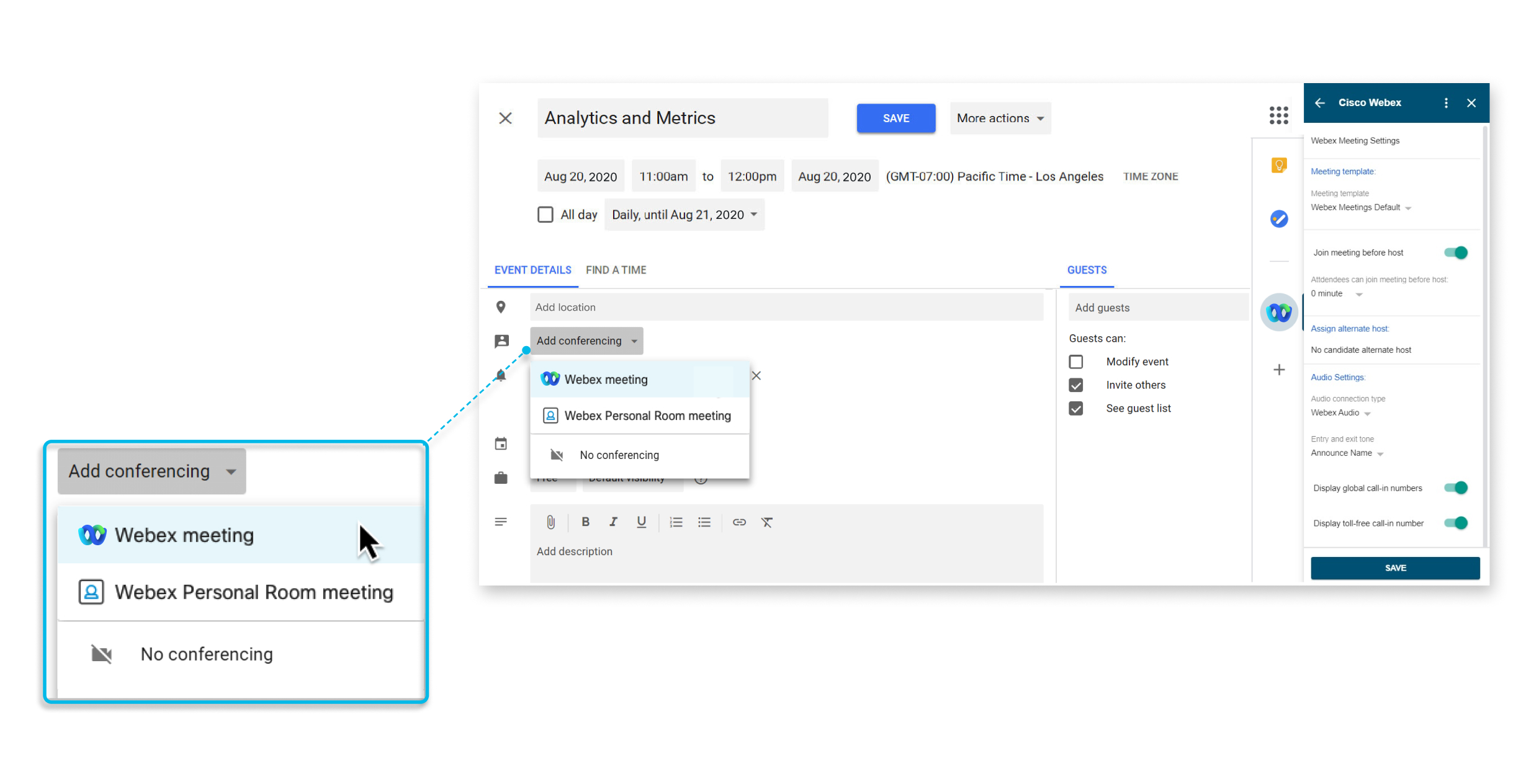
Esta característica está disponible para Webex Meetings.
Si ya ha instalado la aplicación de Webex, se lo mejorará a una nueva versión automáticamente. Recomendamos que los administradores de TI vayan a la consola de administración de Google y concedan nuevos alcances para otorgar permisos en toda la organización; de lo contrario, se les pedirá a los usuarios que autoricen nuevos permisos cuando intenten planificar reuniones de Webex. Para otorgar nuevos alcances, inicie sesión en la consola de administración de Google y vaya a Aplicaciones y haga clic en Revocar acceso a datos y, luego, haga clic en Conceder acceso a datos.
Si su administrador no ha instalado la aplicación Webex para usuarios de G Suite pero sí la agregó a la lista de aplicaciones aprobada, puede ir al mercado Google Workspace e instalar la aplicación usted mismo.
Si se aplican restricciones a las aplicaciones del mercado, su administrador de Google puede agregar la aplicación De Webex a la lista de aplicaciones aprobada o puede seleccionar Permitir que los usuarios instalen cualquier aplicación desde El mercado de Google Workspace en la configuración del mercado > Administrar el acceso a las aplicaciones.
Los administradores pueden instalar la aplicación para todo el dominio a través de la consola de administración de Google. Vaya a la support.google.com y busque Instalar aplicaciones del mercado.
|
Vaya a la aplicación Webex para Google Workspace y, a continuación, haga clic en Instalar. Solo los usuarios que tienen cuentas de Google Workspace pueden ver esta página en el mercado Google Workspace. Después de haber instalado la aplicación, siga las instrucciones que se indican en Definir su sitio de Webex en Google Calendar. |
Si ya no desea planificar reuniones de Webex y reuniones de sala personal de Webex directamente desde Google Calendar o Gmail, puede eliminar la integración de Webex para Google Workspace.
Los administradores pueden desinstalar la aplicación desde todo el dominio a través de la consola de administración de Google. Vaya a support.google.com y busque Eliminar una aplicación del mercado de Google Workspace.
| 1 |
En Google Calendar, seleccione Menú de configuración > Configuración. |
| 2 |
En la sección Complementos , junto a Cisco Webex, seleccione |
Google Calendar
Antes de poder planificar una reunión de Webex o una reunión de sala personal de Webex , debe especificar el sitio de Webex que se debe utilizar con su cuenta.
| 1 |
En Google Calendar, seleccione Crear evento. |
| 2 |
En Detalles del evento, seleccione la lista desplegable Agregar conferencia y luego seleccione Reunión de Webex. Si no ve estas opciones en la lista desplegable Agregar conferencias , su administrador no ha instalado la aplicación Webex para Google Calendar. Es posible que pueda instalar la aplicación usted mismo. Para obtener más información, consulte Agregar la aplicación de Webex desde Google Workspace Marketplace. |
| 3 |
En Agregar ubicación, verá Autorizar o Se requiere inicio de sesión:
|
| 4 |
Para autorizar, elija la cuenta de Google Workspace que desea utilizar con Webex para Google Calendar. 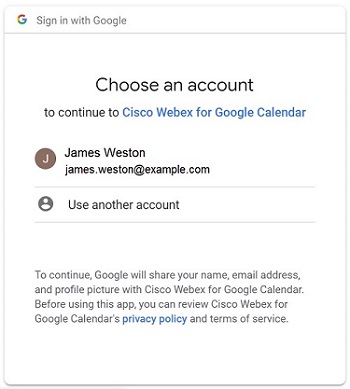 Seleccione Permitir. 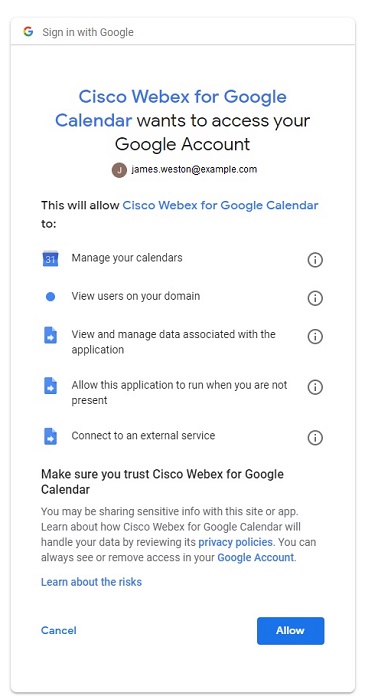 |
| 5 |
Entre al sitio de Webex que desea utilizar para planificar reuniones y seleccione Siguiente. 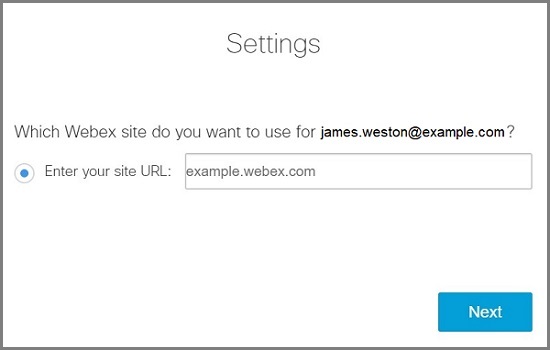 Si no se conectó antes, se le pedirá que se conecte ahora. Seleccione Conectarse. Los detalles de las conferencias se agregan a la reunión. |
| 6 |
Si desea continuar planificando una reunión, consulte Planificar una reunión; de lo contrario, seleccione Cancelar creación de evento. |
Después de configurar su sitio de Webex, puede planificar una reunión de Webex o una reunión de sala personal de Webex desde su calendario de Google.
Los detalles de la reunión de sala personal o reunión de Webex se completan según la plantilla de reunión que estableció como predeterminada. Asegúrese de configurar su plantilla predeterminada como el tipo de reunión que desea en el panel lateral de Cisco Webex antes de planificar.
antes de planificar.
Cuando crea un evento, puede ir a Cisco Webex en el panel lateral para cambiar la configuración de la reunión, como el organizador o coorganizador alternativo y el tipo de audio. En Calendario, puede cambiar su sitio de Webex y la plantilla de reunión desde Cisco Webex
en el panel lateral para cambiar la configuración de la reunión, como el organizador o coorganizador alternativo y el tipo de audio. En Calendario, puede cambiar su sitio de Webex y la plantilla de reunión desde Cisco Webex en el panel lateral.
en el panel lateral.
| 1 |
En Google Calendar, seleccione Crear evento o seleccione un evento existente. |
| 2 |
En Detalles del evento, seleccione la lista desplegable Agregar conferencias y, a continuación, seleccione Reunión de Webex o Reunión de sala personal de Webex. |
| 3 |
Agregue el título, la fecha y hora de la reunión. |
| 4 |
Si quiere que la reunión se repita, seleccione No repetir y elija la frecuencia con la que quiere que se repita la reunión y cuándo quiere que deje de repetirse. |
| 5 |
Agregue invitados. |
| 6 |
Para que las personas puedan entrar más fácilmente a una reunión desde un dispositivo de escritorio o sala de Webex, seleccione Salas y, a continuación, seleccione los dispositivos de sala que desea agregar. Puede elegir entre salas sugeridas o buscar una sala nueva. Esto hace que aparezca un botón Entrar en el dispositivo antes de que se inicie la reunión. Su administrador debe configurar su cuenta con el servicio de calendario híbrido de Webex para que pueda planificar dispositivos de sala de esta manera. |
| 7 |
(Opcional) Editar las opciones de la reunión. En el panel lateral, seleccione Cisco Webex |
| 8 |
Seleccione Guardar y, a continuación, Enviar. |
Si la reunión se repite y debe cambiar la fecha u hora de una de las reuniones, busque y seleccione esa instancia de la reunión, seleccione Editar evento, realice los cambios, seleccione y seleccione Aceptar.
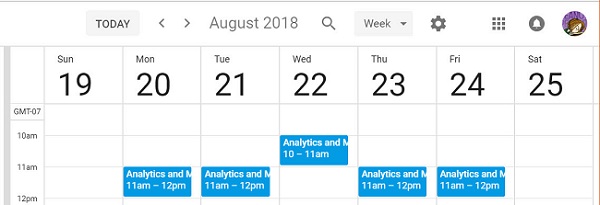
Si la reunión se repite y desea eliminar una frecuencia de la reunión porque está de vacaciones o porque es festivo, busque y seleccione esa instancia de la reunión, seleccione y seleccione Aceptar.
Es conveniente iniciar una reunión o entrar a una reunión que se haya planificado con Google Calendar.
|
Realice una de las siguientes acciones:
|
Puede delegar la planificación de reuniones a otra persona en Google Calendar. Tener un delegado es útil en situaciones en las que usted no tiene acceso a una computadora o si otra persona administra su calendario.
El delegado debe tener una cuenta cuenta de organizador en Webex Meetings.
| 1 |
Inicie sesión en su sitio de Webex, seleccione Vista clásica y, a continuación, seleccione Mi Webex. |
| 2 |
Seleccione . |
| 3 |
En el cuadro Permiso de planificación, introduzca la dirección de correo electrónico de uno o más organizadores a los que usted desee autorizar para planificar reuniones en su nombre. |
| 4 |
Seleccione Guardar en la parte inferior de la página Preferencias. |
| 5 |
En el calendario de Google, en Mis calendarios, señale el calendario para el que quiera crear un delegado y seleccione uso compartido de >.</calendar> |
| 6 |
En Compartir con personas específicas, seleccione Agregar personas. |
| 7 |
Introduzca la dirección de correo electrónico de uno o más organizadores a los que desea delegar su calendario. |
| 8 |
Seleccione la casilla Permisos, el nivel de privilegio y, a continuación, seleccione Enviar. |
Si utiliza más de un sitio de Webex para las reuniones, puede especificar qué sitio prefiere utilizar al planificar reuniones en Google Calendar.
| 1 |
En Google Calendar, seleccione Cisco Webex en el panel |
| 2 |
Seleccione Cambiar sitio de Webex. |
| 3 |
Entre al sitio de Webex que desea utilizar para planificar reuniones y seleccione Siguiente. 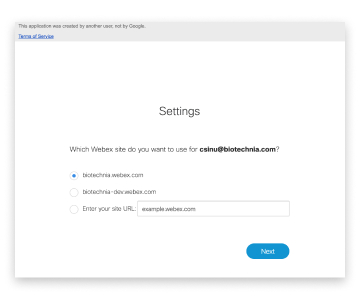 |
| 4 |
Cierre la ventana del navegador. |
Qué hacer a continuación
Gmail
Después de haber configurado su sitio Webex, puede planificar una reunión de Webex desde un correo electrónico en gmail. Puede planificar una reunión con los destinatarios del correo electrónico para debatir el contenido de un correo electrónico.
| 1 |
En Gmail, seleccione un correo electrónico y Cisco Webex en el panel |
| 2 |
Seleccione Planificar una reunión. 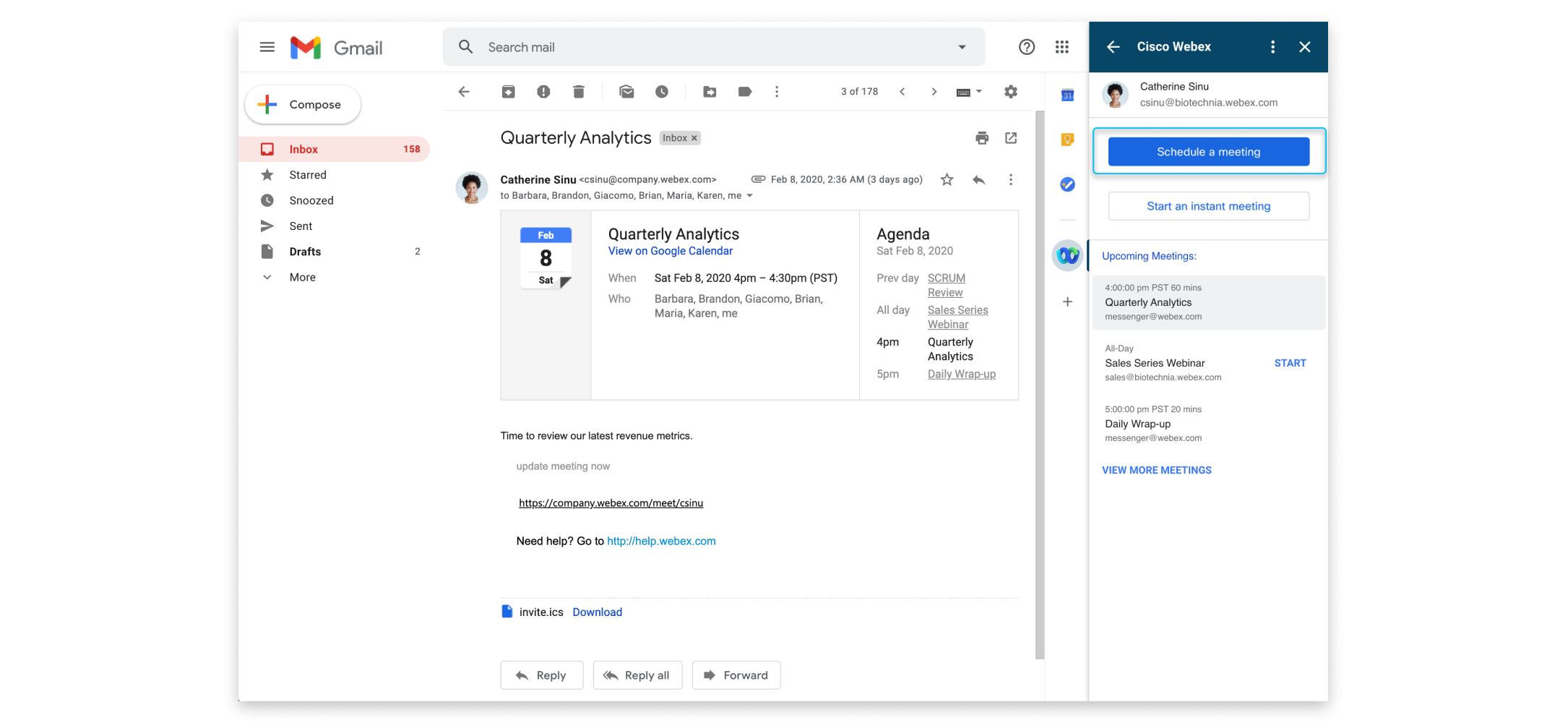 |
| 3 |
Cambie el tema de la reunión y seleccione la zona horaria, fecha y hora. |
| 4 |
Invitar participantes. De manera predeterminada, las direcciones de correo electrónico de los campos "Para" y "De" del correo electrónico están invitadas a la reunión. Para invitar a otros participantes, seleccione en |
| 5 |
Seleccione Crear reunión. Se muestran los detalles de la reunión. Si desea iniciar la reunión inmediatamente, seleccione Iniciar reunión. |
Después de haber configurado su sitio Webex, puede planificar una reunión de Webex desde un correo electrónico en gmail. Puede reunirse instantáneamente con los destinatarios del correo electrónico para analizar el contenido de un correo electrónico.
| 1 |
En Gmail, seleccione un correo electrónico y Cisco Webex en el panel |
| 2 |
Seleccione Iniciar una reunión instantánea. 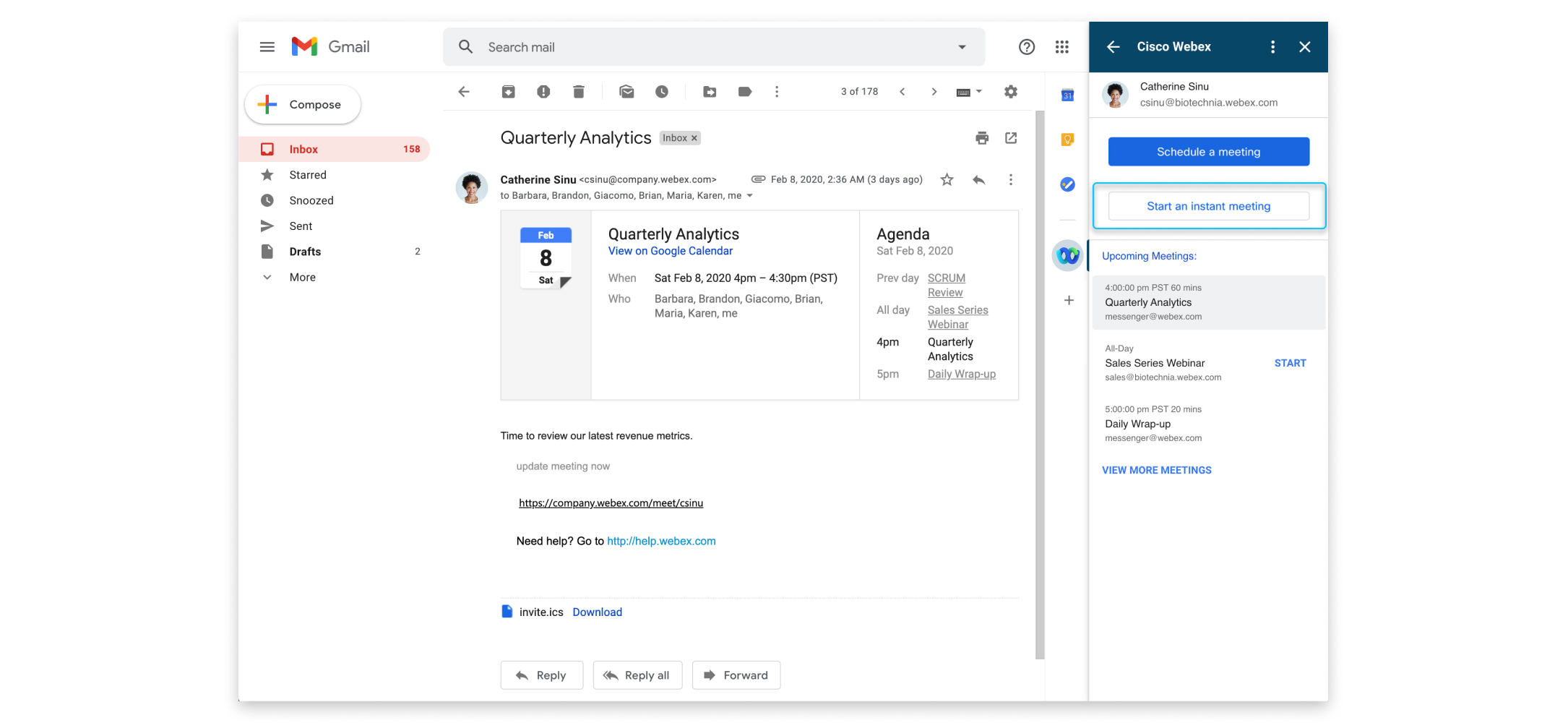 |
| 3 |
Seleccione el tema de la reunión para cambiarlo. 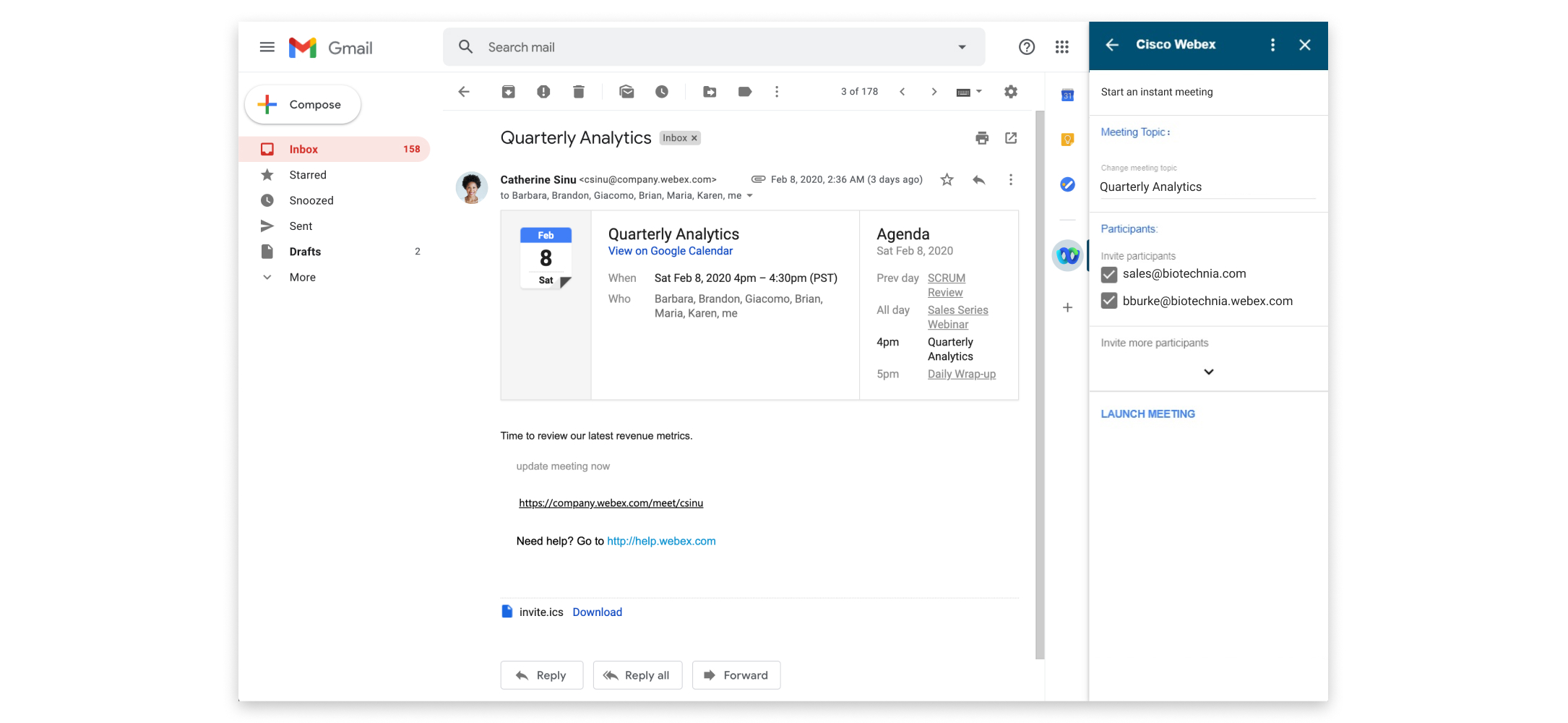 |
| 4 |
Invitar participantes. De manera predeterminada, las direcciones de correo electrónico de los campos "Para" y "De" del correo electrónico están invitadas a la reunión. Para invitar a otros participantes, seleccione en |
| 5 |
Seleccione Iniciar reunión. |
Es conveniente iniciar o entrar a una reunión que se haya programado con Gmail.
|
Realice una de las siguientes acciones para iniciar o entrar a una reunión:
|
Si utiliza más de un sitio de Webex para las reuniones, puede especificar qué sitio prefiere utilizar cuando planifica reuniones en Gmail.
| 1 |
En Gmail, seleccione Cisco Webex en el panel |
| 2 |
Seleccione Más acciones y 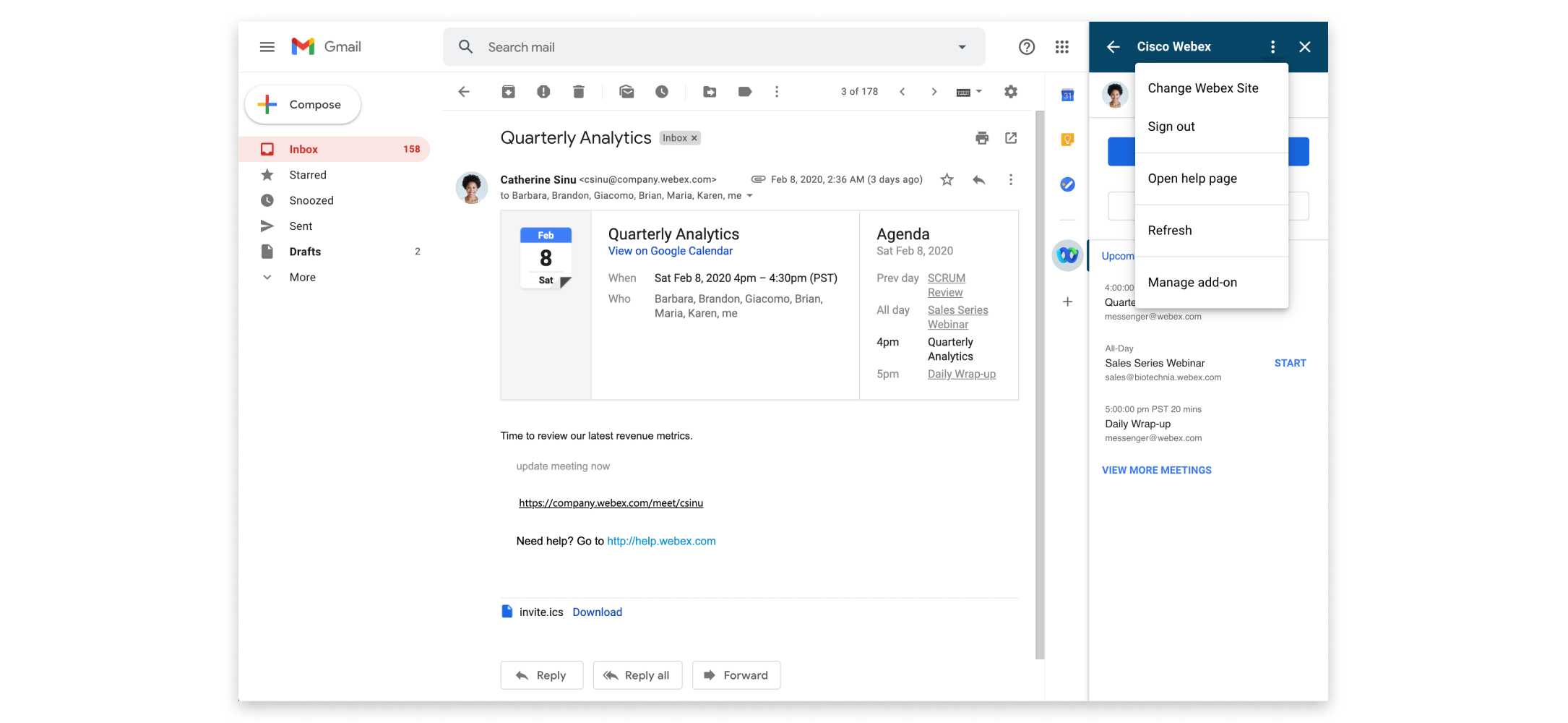 |
| 3 |
Entre al sitio de Webex que desea utilizar para planificar reuniones y seleccione Siguiente. 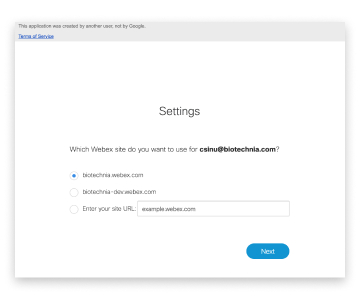 |
| 4 |
Cierre la ventana del navegador. |



 Invitar
Invitar 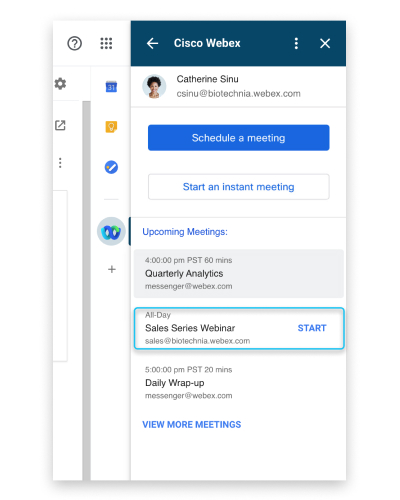
 Cambiar
Cambiar 
